Selles juhendis saate teada, kuidas eemaldada DALL-E abil, OpenAI's pilditööriista abil, segavad esemed ja inimesed teie piltidelt. DALL-E suudab mitte ainult luua täiesti uusi pilte, vaid pakub ka tõhusaid võimalusi olemasolevate piltide redigeerimiseks. Juhendamine on selgitatud samm-sammult, et saaksite kiiresti saavutada suurepäraseid tulemusi.
Olulisemad järeldused
DALL-E pakub lihtsaid võimalusi piltide töötlemiseks, eriti segavate elementide eemaldamiseks. Kasutajaliides on intuitiivne ja saate töötada nii inglise kui ka saksa keeles. DALL-E funktsioonide kasutamiseks võivad vajalikud olla krediidid, seega jälgige seda.
Samm-sammuline juhendamine
Kõigepealt peate minema DALL-E veebisaidile. Selleks minge aadressile labs.openai.com ja logige sisse või looge uus konto, kui teil seda veel pole.
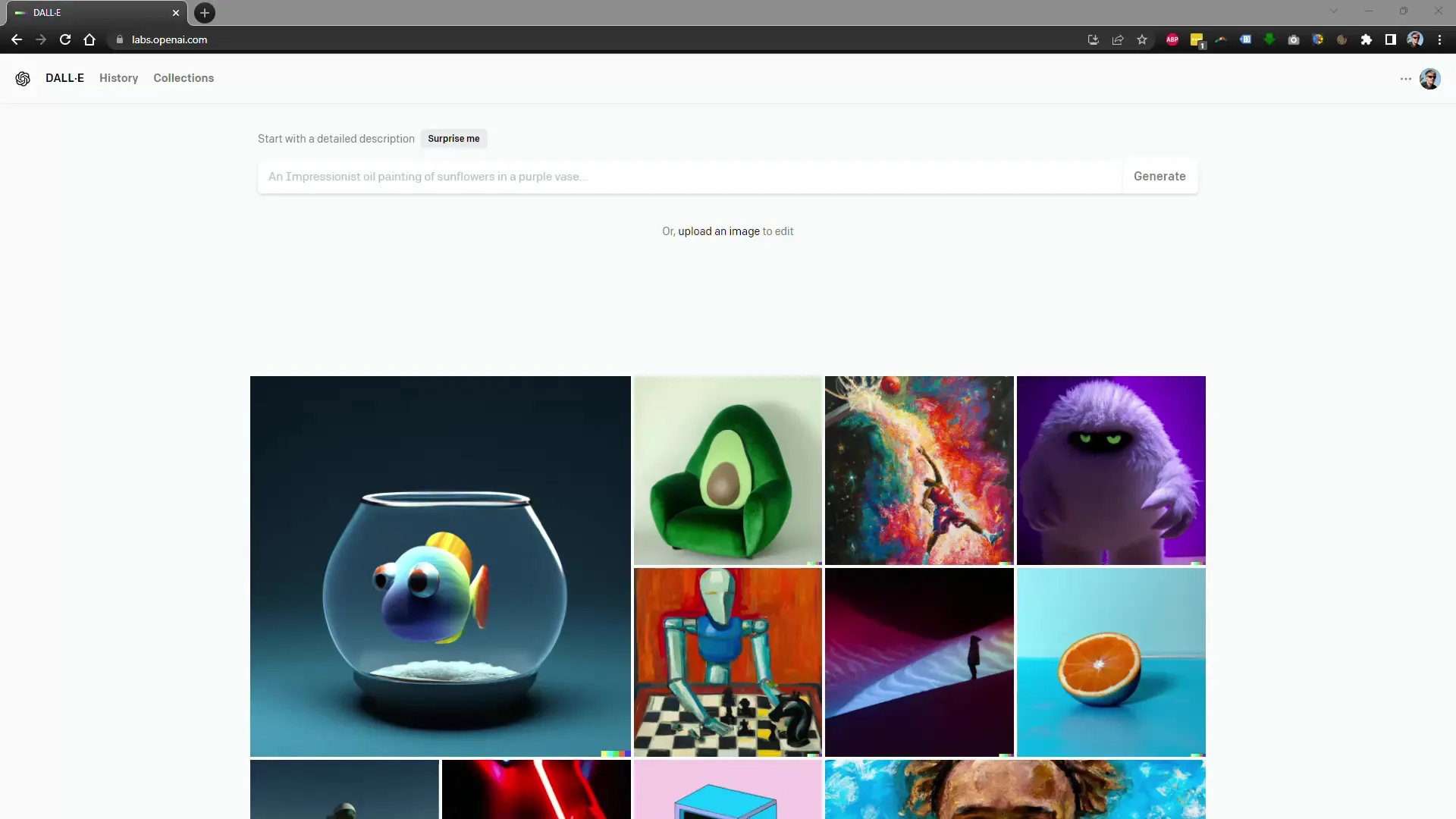
Kui olete sisse loginud, näete DALL-E kasutajaliidest. Klõpsake märkamatul nupul, et üles laadida pilt. Nüüd saate valida pildi, mida soovite töödelda.
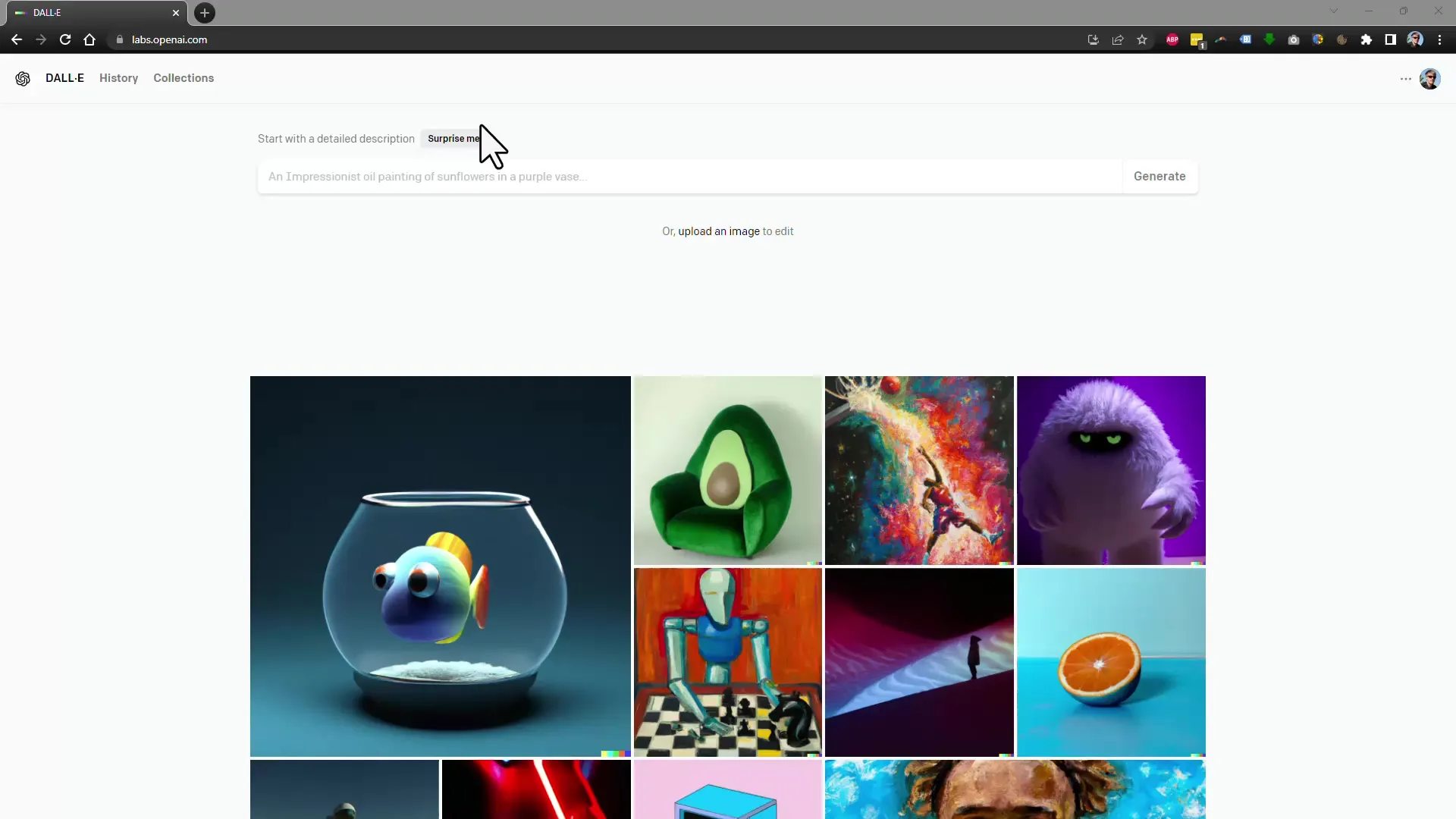
Minu puhul laadisin üles pildi oma Horvaatia puhkusest. Alguses nägi pilt välja selline, nagu originaalis näha võite. Seal olid segavad piirded, millest ma tahtsin lahti saada.
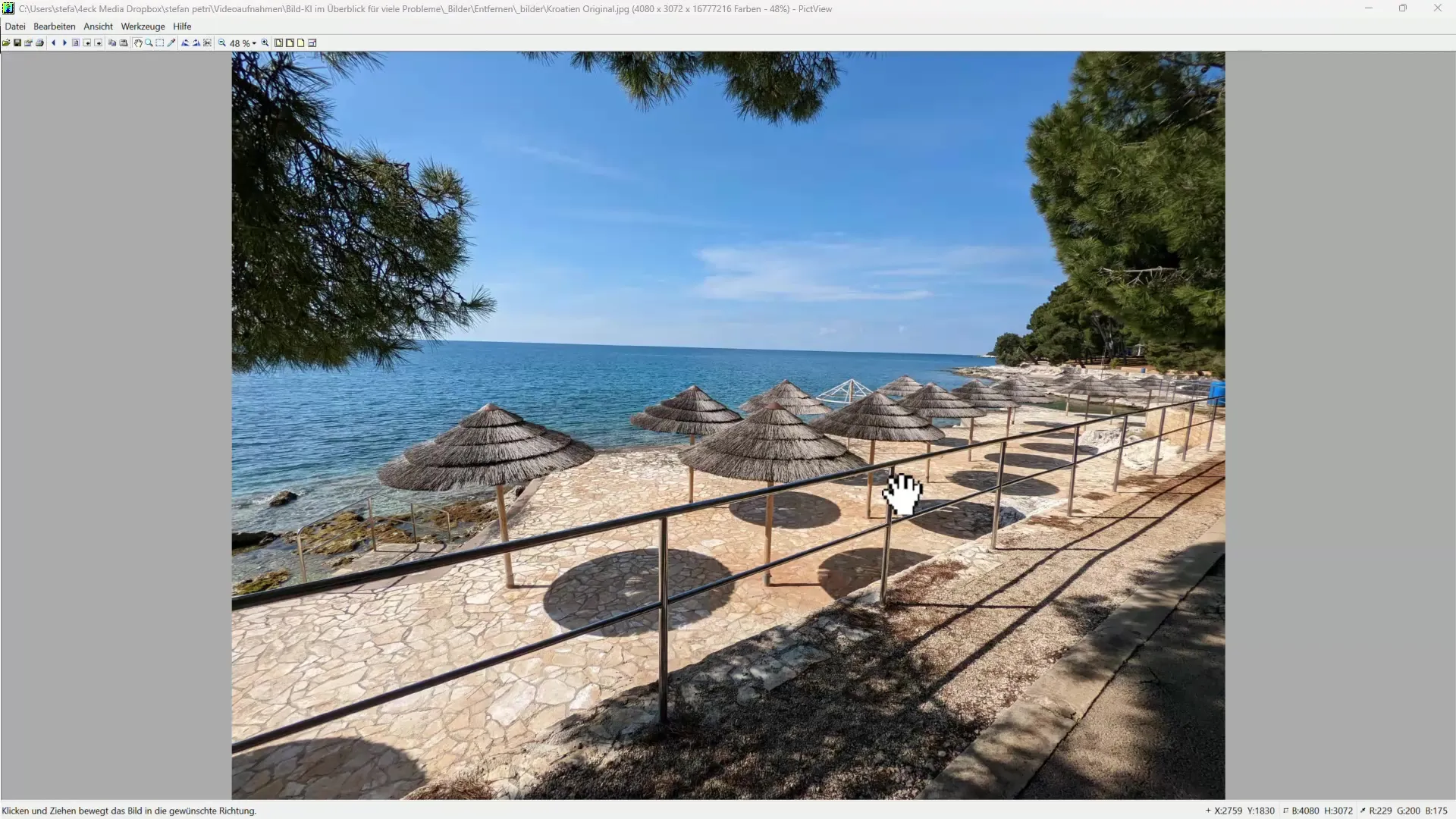
Pärast pildi üleslaadimist küsitakse teilt, kas soovite pilti kärpida. Valige teine variant, mida vajate redigeerimiseks.
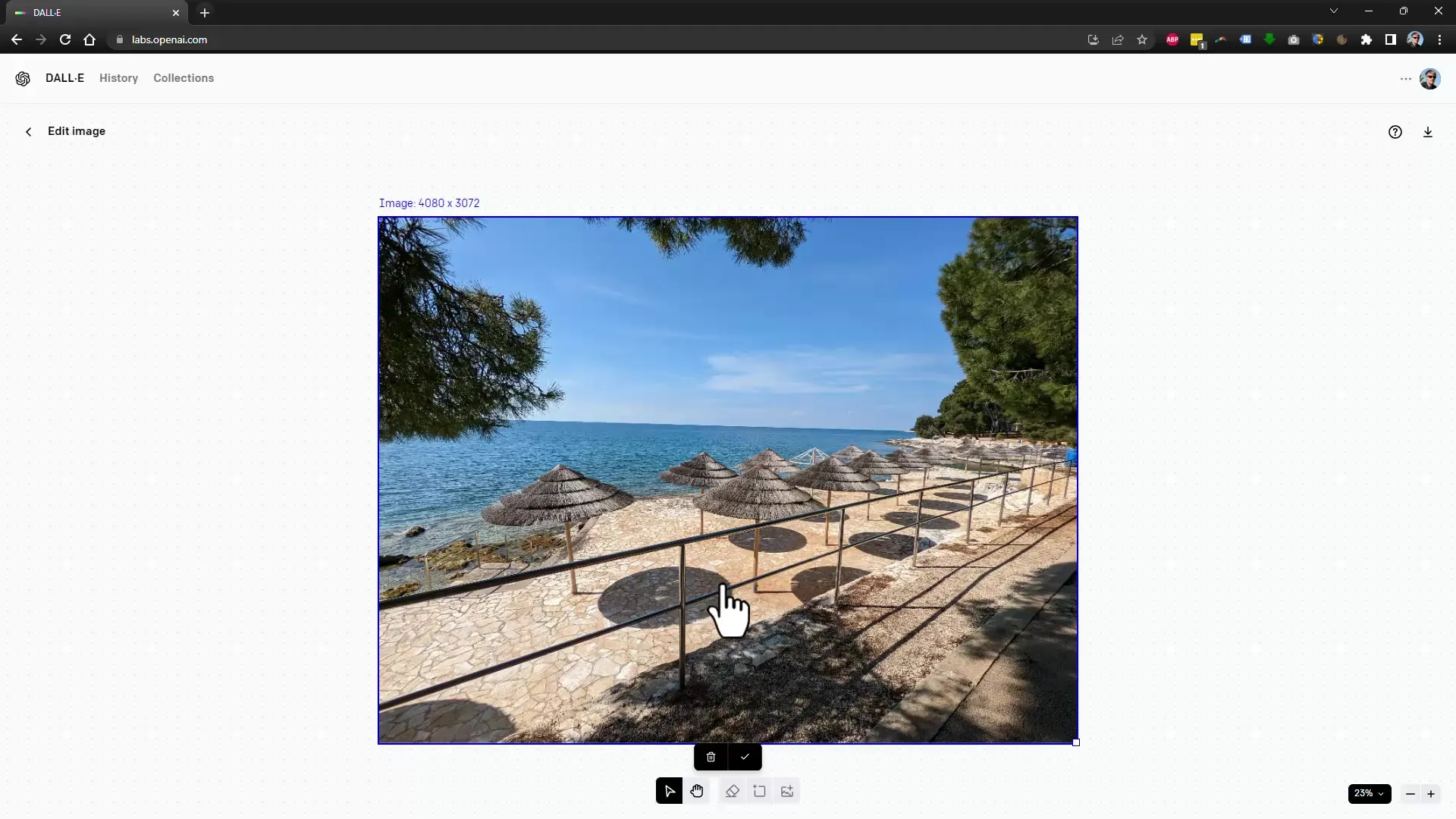
Nüüd näete pilditöötlusraami. Selle abil saate märkida piirkonna, kust soovite objekti eemaldada. Lihtsalt lohistage raam stöörivale piirdale, mille soovite eemaldada.

Stööriva piirde kustutamiseks valige kustutusharja tööriist. Seadke kustutusharja suurus maksimaalseks, et redigeerimine oleks lihtsam. Veenduge, et suumite pilti sisse, et saaksite täpsemalt töötada.
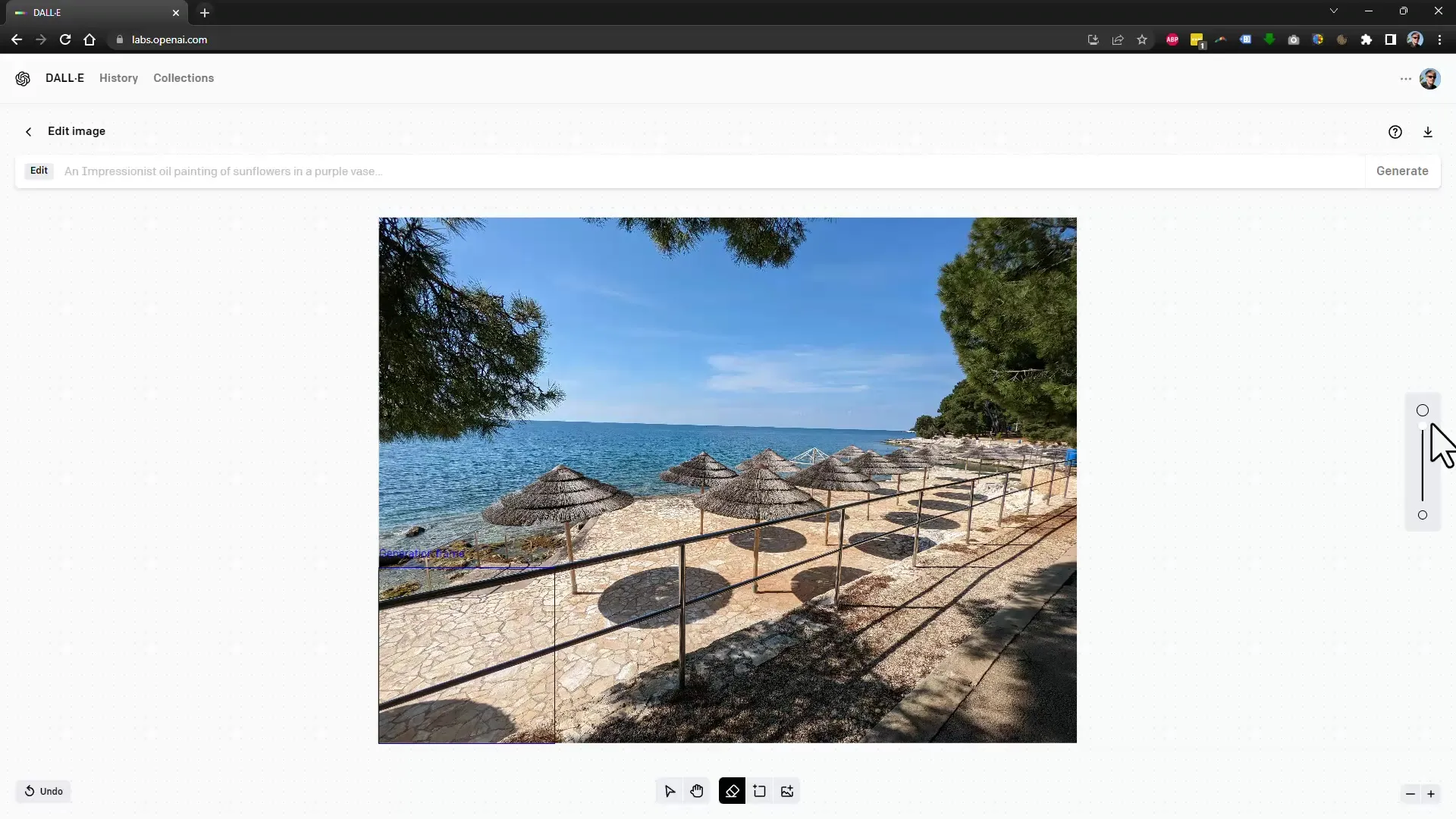
Pärast piirkonna valimist, mida soovite eemaldada, saate nüüd märkida, mida selle asemel lisada soovite. Kirjutage lihtsalt "Kivid" selleks ettenähtud tekstiväljale. DALL-E täidab siis piirkonna kividega.
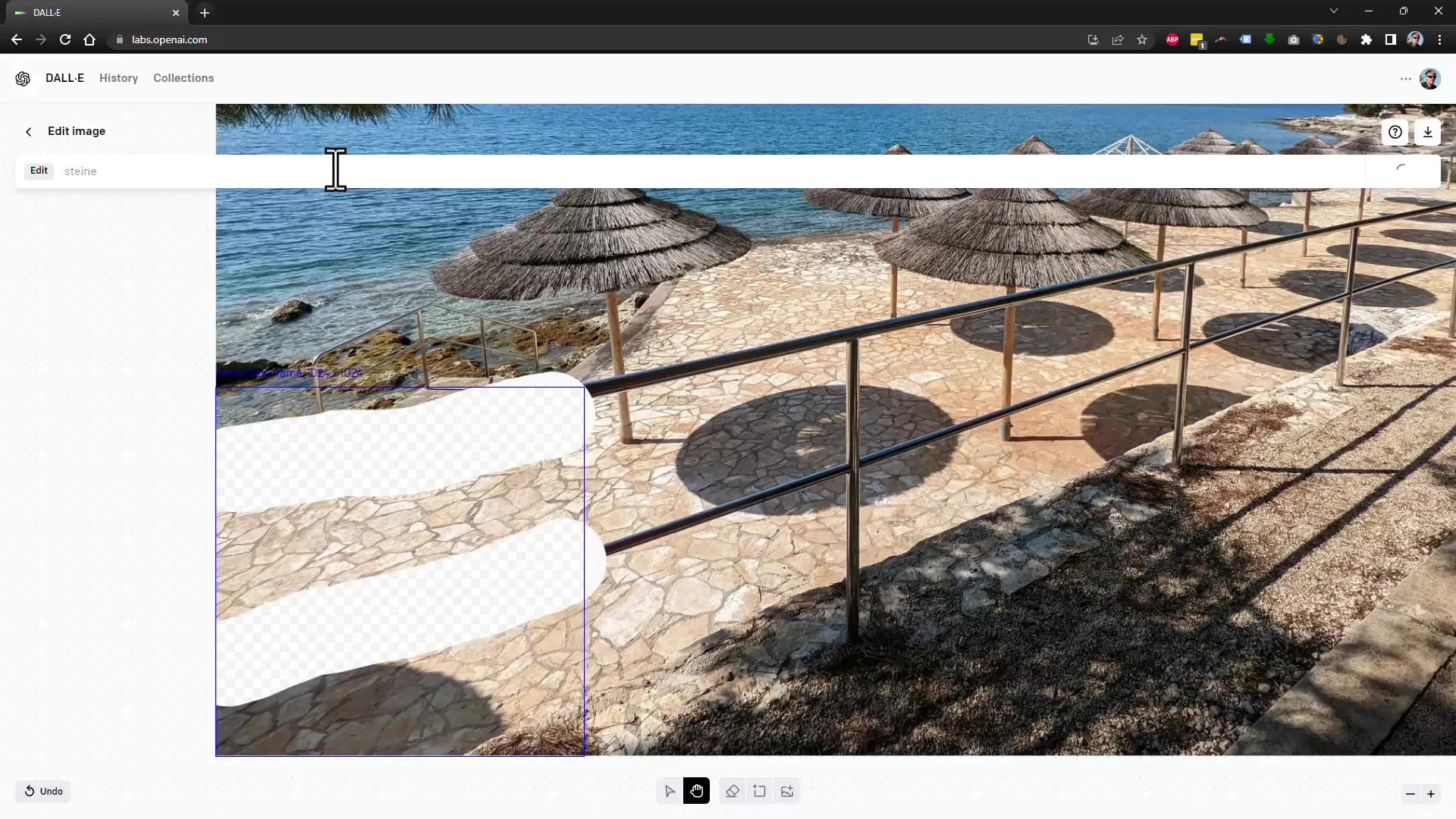
Oodake nüüd hetk tulemusteni. Selleks võtab DALL-E krediite maha, seega jälgige saadaolevate krediitide hulka. Teil on alguses 15 krediiti, mida saate redigeerimiseks kasutada.
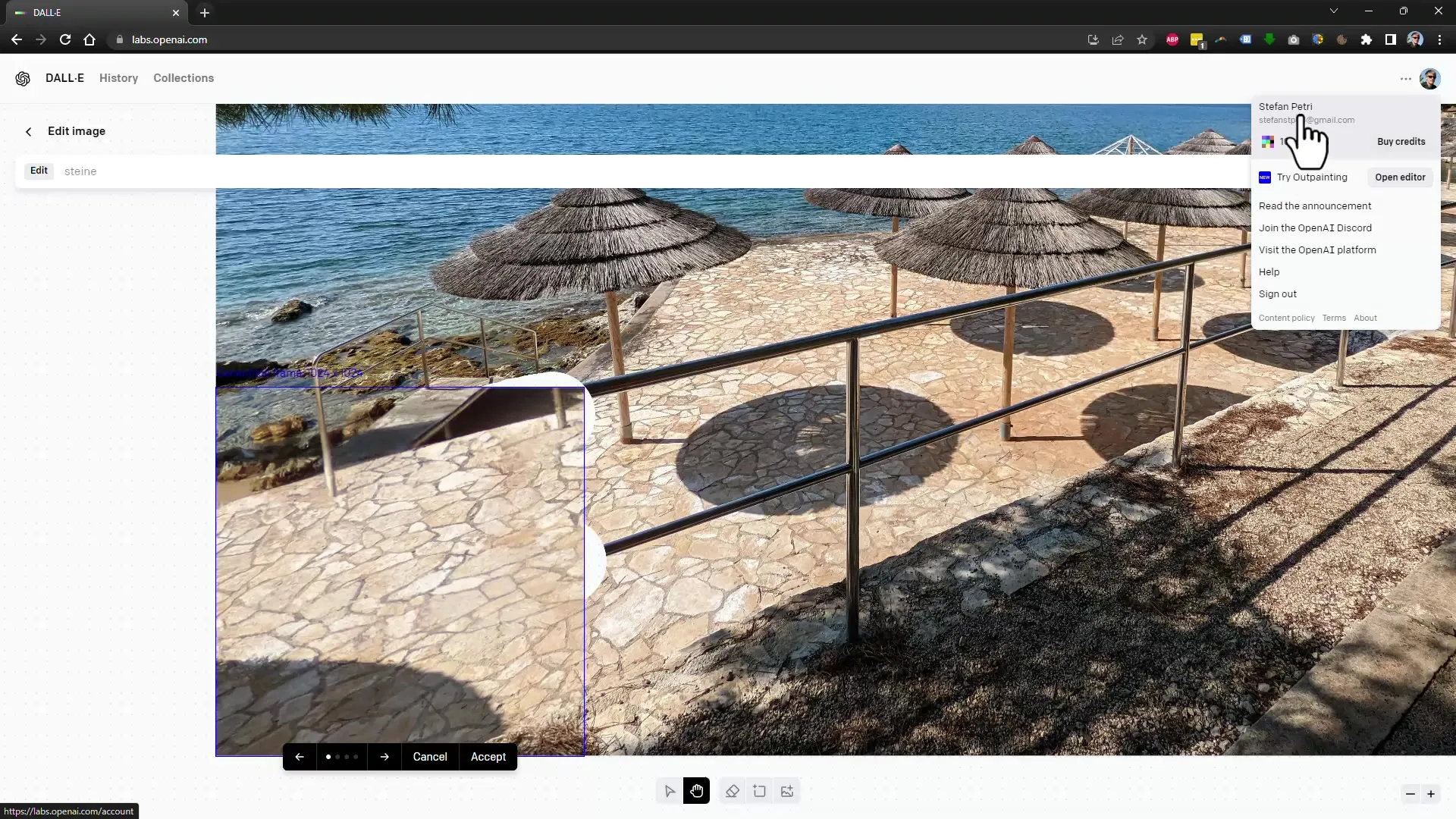
Kui piire on eemaldatud, vaadake tulemust. Sageli on tõesti muljetavaldav, mida tehisintellekt suudab saavutada. Tundub, nagu poleks piire kunagi olnud.
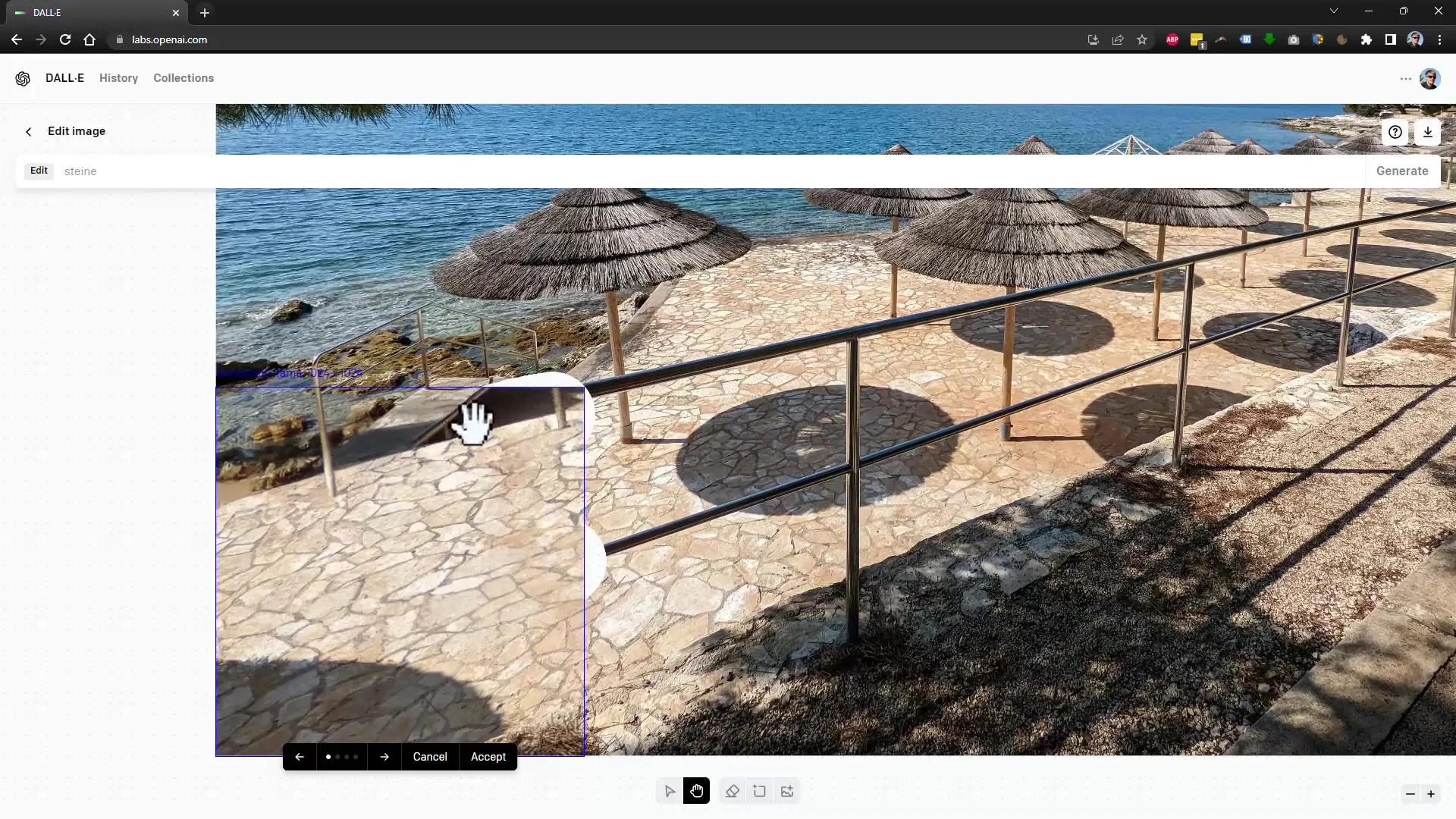
Nüüd saate jätkata pildi töötlemist. Kui olete tulemusega rahul, saate selle salvestada või otse trükkimiseks kasutada. Mina riputasin pildi lõpuks vannituppa - see näeb lihtsalt fantastiline välja!

Proovime nüüd järgmist näidet. Valige lihtsam pilt, et saaksite põhialuseid süvendada. Saate uuesti raamitööriista kasutada, et pilti oma soovi kohaselt muuta.
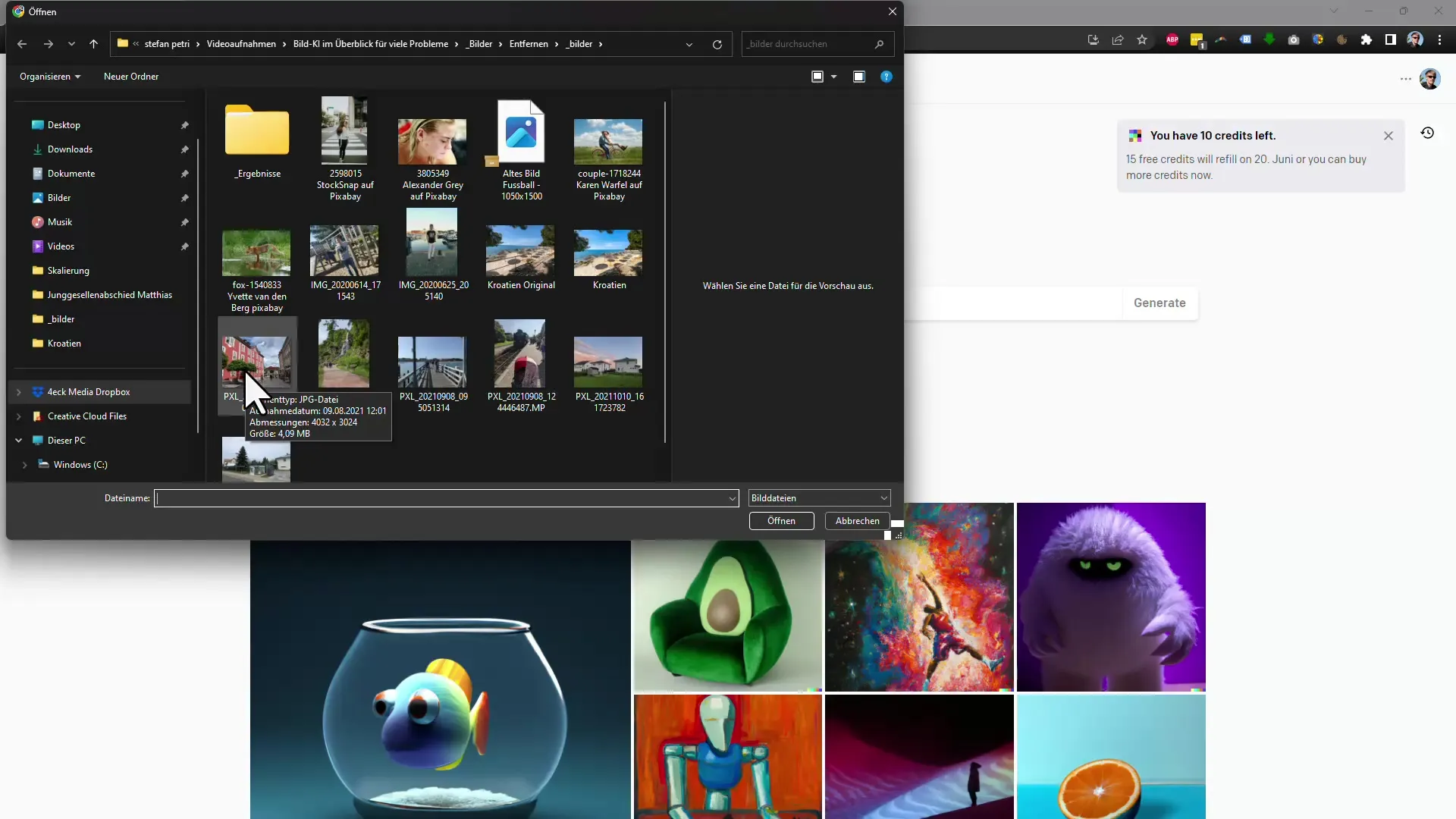
Näiteks märgista kõik isikud, kes peaksid pildilt kaduma. DALL-E analüüsib piirkonda ja näitab sulle vastavaid ettepanekuid, kuidas inimesed asendada ümbrusega.
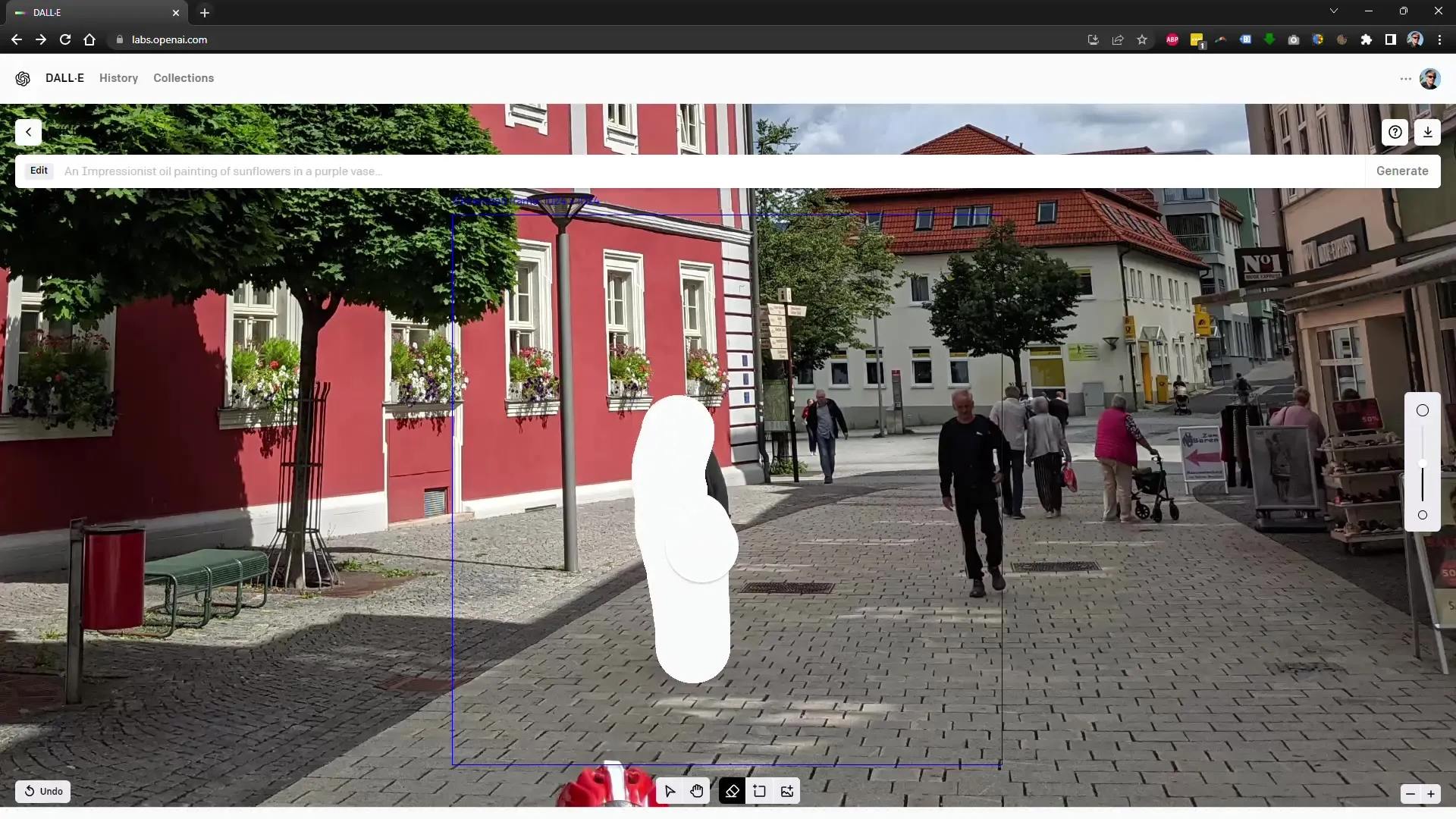
Kui sa ei ole muudatustega rahul, saad lihtsalt klõpsata nupule "Genereeri" ja DALL-E näitab sulle uusi ettepanekuid.
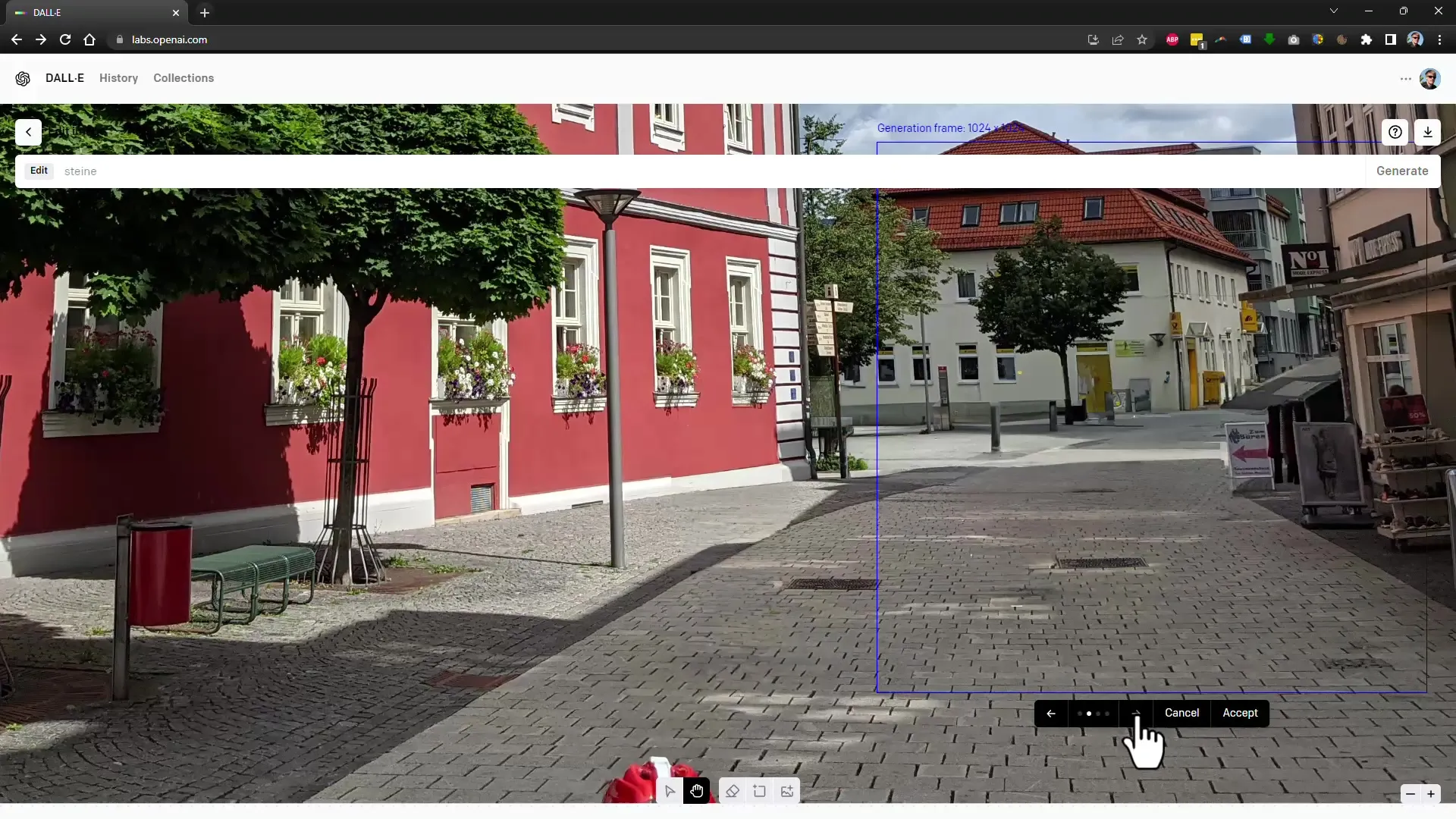
Nii saad proovida erinevaid redigeerimisvalikuid, kuni leiad täiusliku lahenduse.
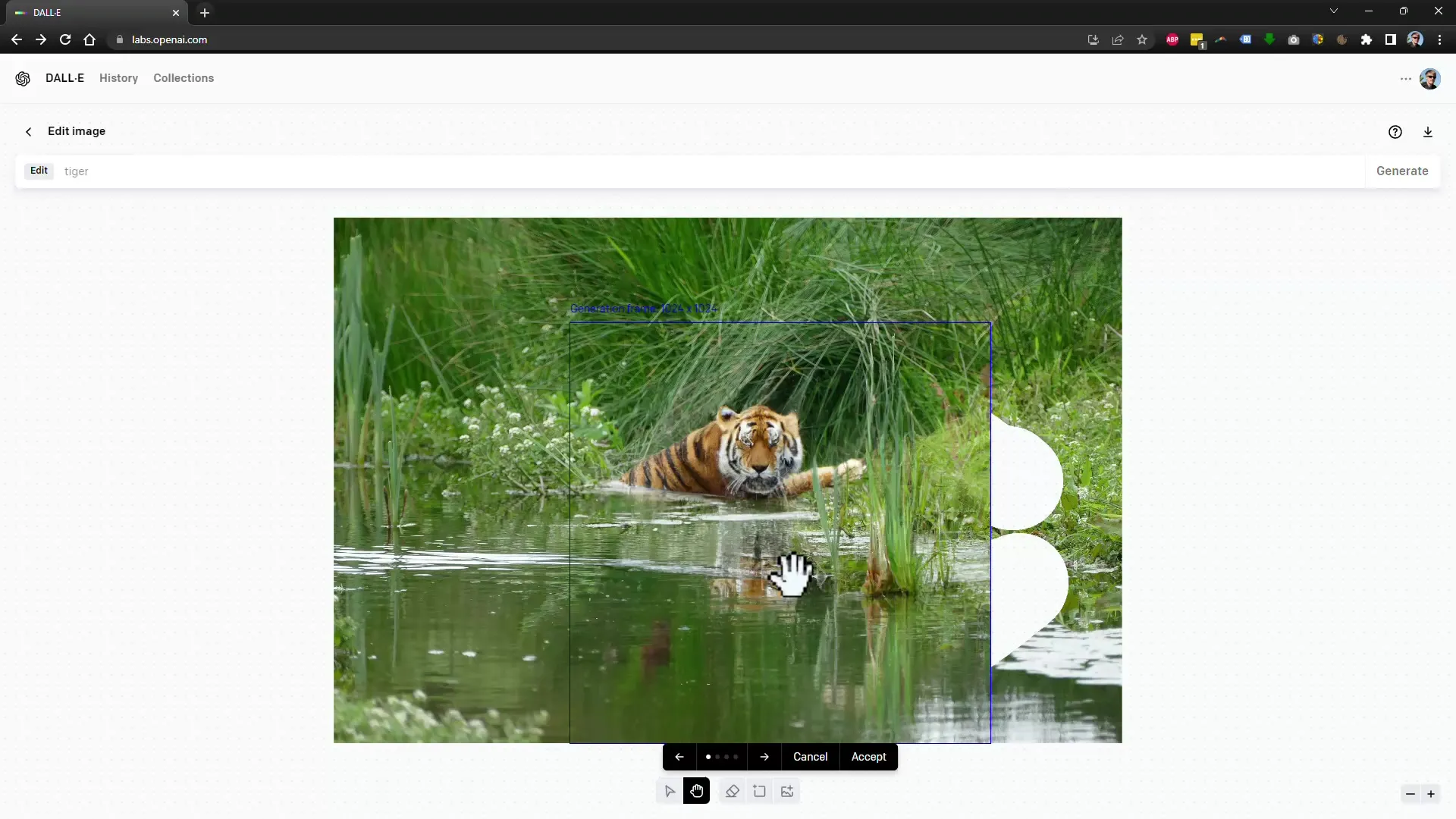
Kui oled saadud tulemusega nõus, saad selle aktsepteerida. Vastasel juhul vajuta "Tühista" ja proovi uuesti.
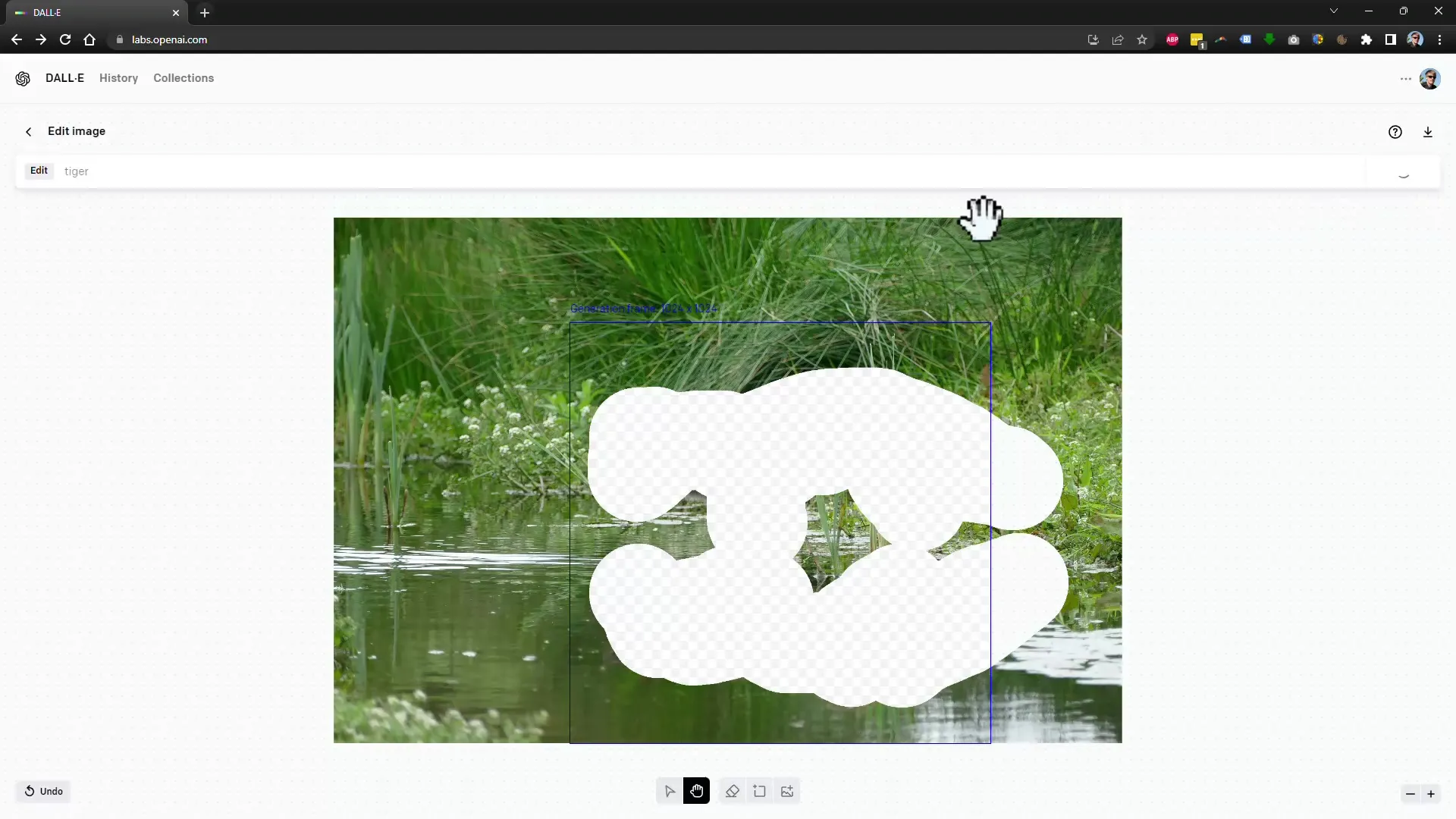
DALL-E võimaldab sul isegi pildi kärpimist ja elementide lisamist. Saad raami liigutades pilti suurendada või vähendada.
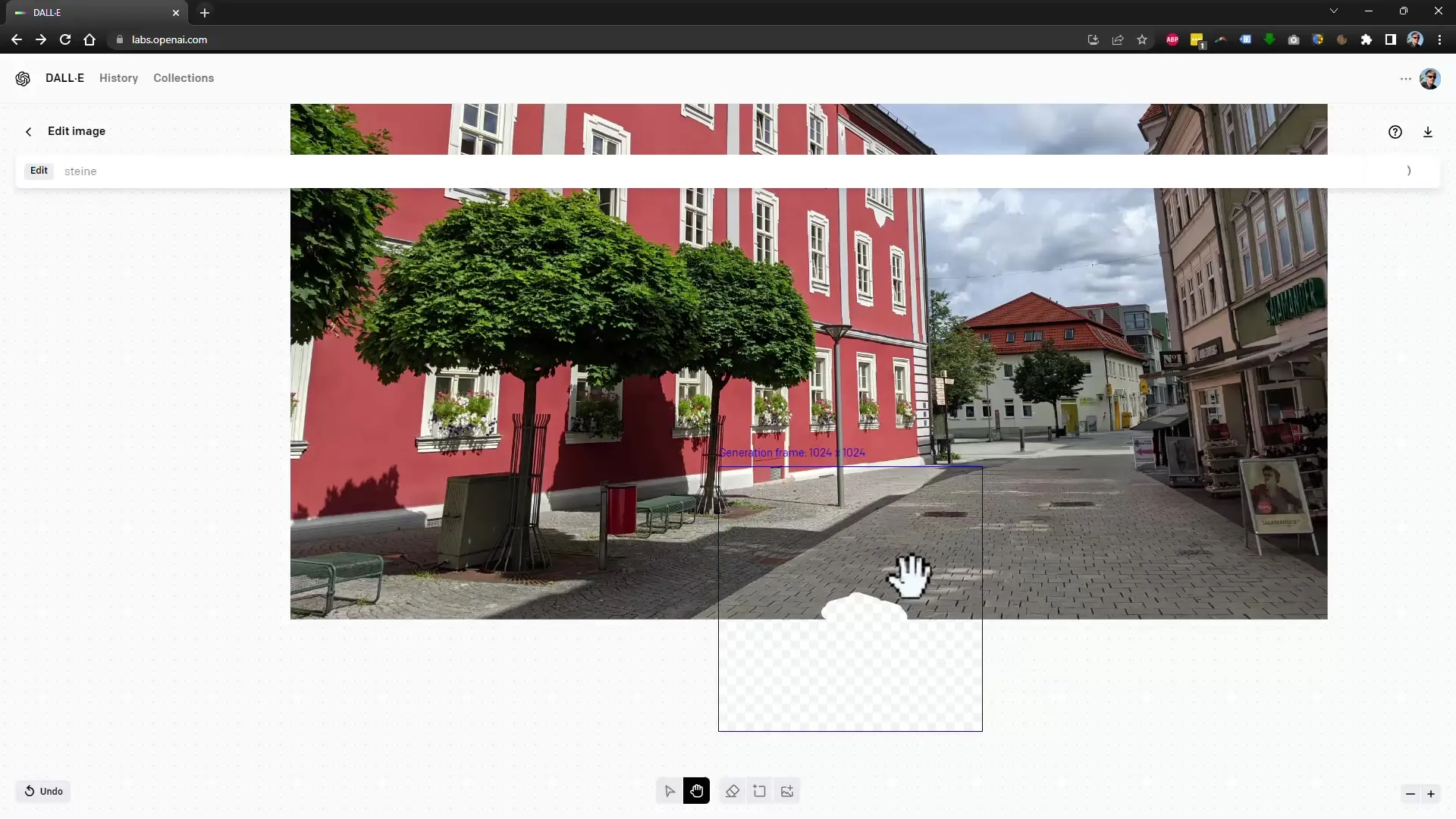
Näitan sulle nüüd kontseptsiooni, mis on veidi nõudlikum. Asendame rebase tiigriga, kui on olemas veepinnale kajastuv vari. See nõuab rohkem täpsust, kuid on teostatav.
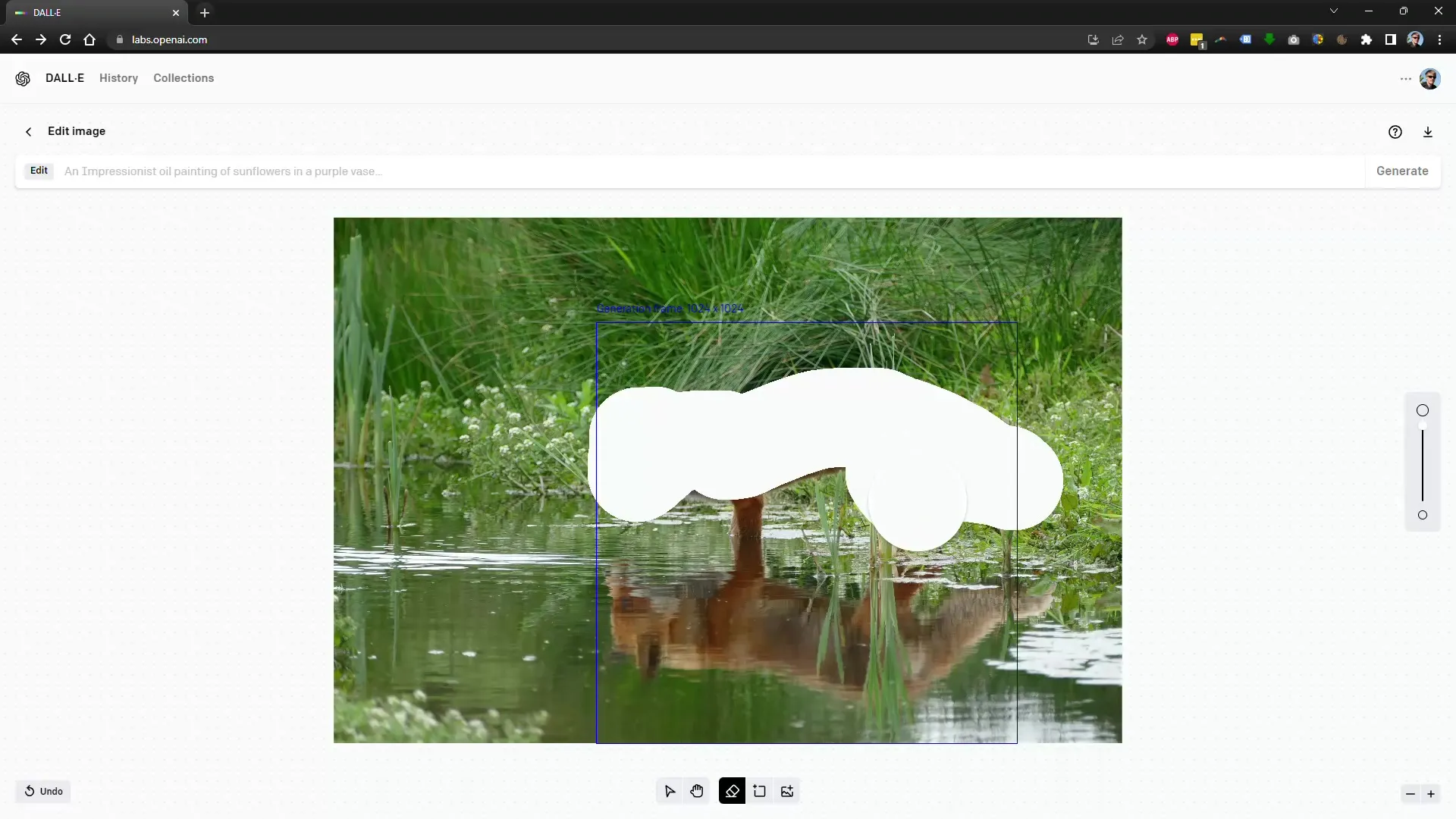
Kui DALL-E esitatud ettepanekutega rahul ei ole, saad pilti veel kerge redigeerimise teel muuta või anda uusi juhiseid. Klõpsa lihtsalt nupule "Genereeri", ja DALL-E hindab kõik uuesti.
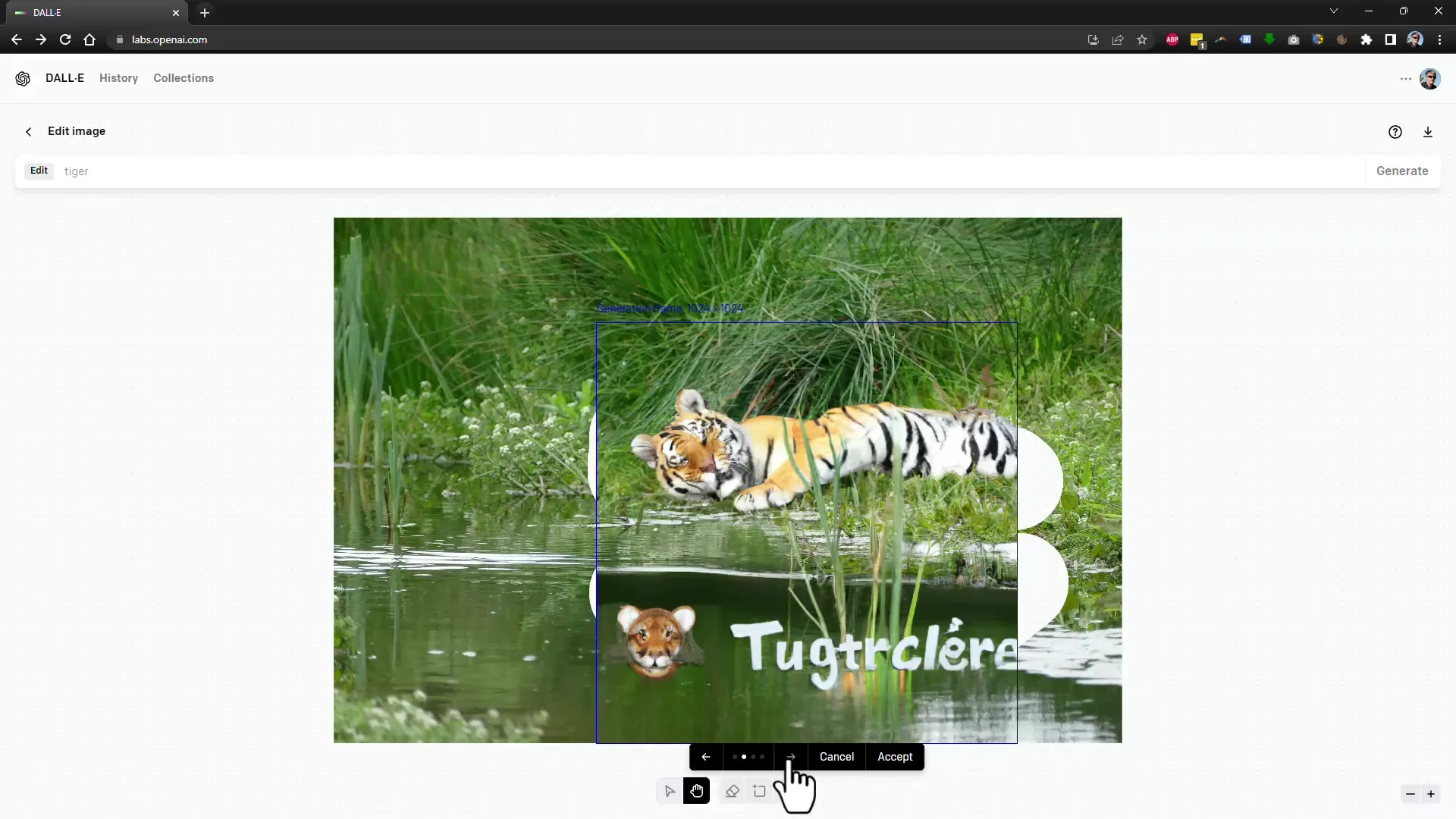
Kui oled saanud rahuldava redigeerimise, märgi, mida soovid tühjadesse piirkondadesse ilmuda, näiteks "Muru", et täita alad uuesti ja pildile viimistleda.
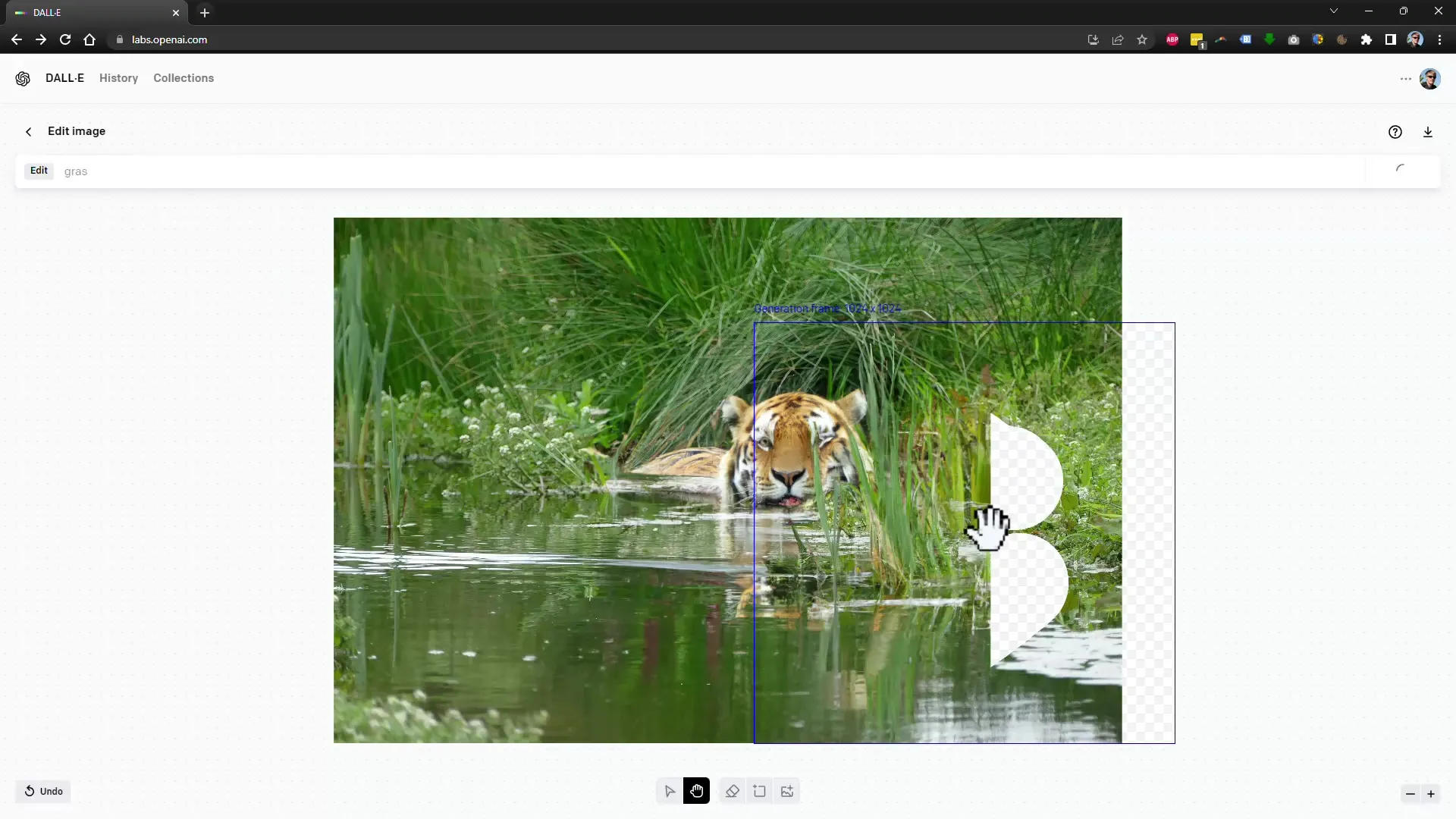
Mõtle sellele, et aeg-ajalt võivad esineda serveriprobleemid, kuid ära lase end sellest heidutada. Mõnikord pead lihtsalt veidi kannatlik olema ja uuesti proovima.
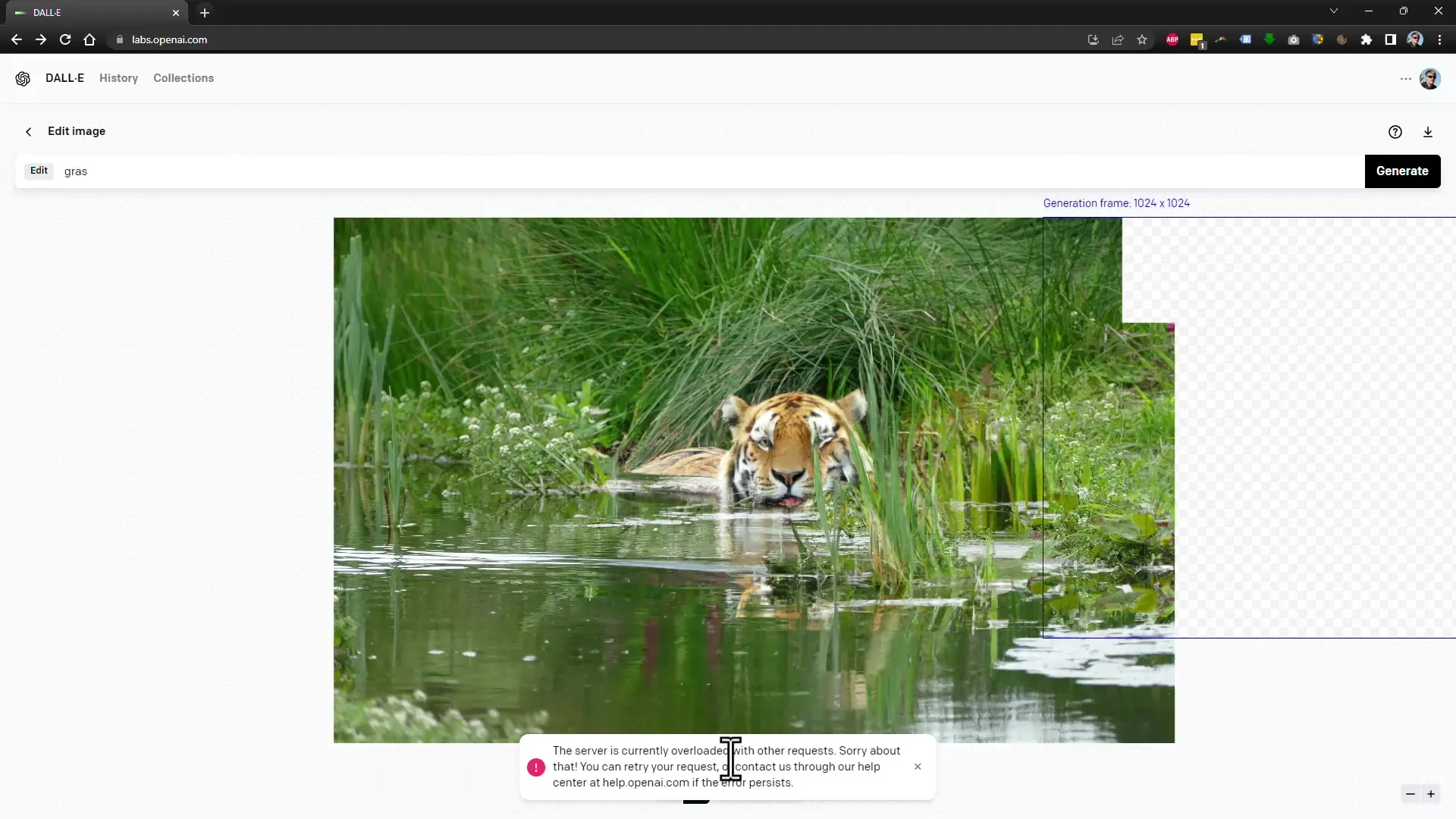
Kokkuvõte
Sellest juhendist õppisid, kuidas kasutada DALL-E-d, et eemaldada häirivad objektid ja isikud piltidelt. Sa said tutvuda põhifunktsioonidega, mis aitavad sul oma pilte kujundada täpselt vastavalt soovile. Sammud on lihtsalt jälgitavad ning varsti hakkad saavutama loomingulisi tulemusi.
Korduma kippuvad küsimused
Kui palju krediite mul alguses on?Sul on alguses 15 krediiti DALL-E kasutamiseks.
Kas ma saan kasutada DALL-E-d ka eesti keeles?Jah, saad esitada oma päringud ka eesti keeles.
Mida teha, kui DALL-E ei anna soovitud tulemust?Saad lihtsalt klõpsata nupule "Genereeri" uuesti ja proovida erinevaid ettepanekuid.
Mida teha, kui serverid on ülekoormatud?Ole kannatlik ja proovi hiljem uuesti või klõpsa mitu korda "Genereeri", kuni saad tulemuse.
Kas ma saan printida pilte, mida olen DALL-E-ga töödelnud?Jah, kui oled redigeerimisega rahul, saad pildid salvestada ja printida.


